Sistema de módulos do Node
O Node possui um sistema de carregamento de módulos que permite incluir outros arquivos JavaScript no projeto. Neste post veja sistema de módulos do Node.
Utiliza o formato de módulos CommonJS e grande parte das funcionalidades do núcleo do Node é implementada utilizando módulos escritos em Javascript.
Os módulos são muito importantes para a construção de aplicações em Node pois permitem incluir bibliotecas externas de acesso a banco de dados, por exemplo.
Desta forma os módulos ajudam a organizar o código em partes separadas com responsabilidades limitadas. Isso permite criar códigos reusáveis transformando-os em módulos, reduzindo o tamanho e facilitando a leitura/manutenção.
Veja a baixo exemplos de exportação e importação de módulos:
Arquivo “modulo1.js”:
let a = 'Teste' //não será exportado
/* Formas de exportar módulos criando objetos dinamicamente: *\
this.oi = 'Olá, tudo bem?!'
exports.sejaBemVindo = 'Sejam todos bem-vindos!'
module.exports.ateMais = 'Até mais, pessoal!'Arquivo “modulo2.js”:
//Exportando módulo atribuindo um objeto diretamente:
module.exports = {
boaNoite: 'Boa noite!',
bomDia() {
return 'Bom dia!'
}
} Arquivo “moduloCliente.js”:
//Importando módulos utilizando 'require':
//"./" para referenciar um módulo que está dentro do sistema (caminho relativo)
const modulo1 = require('./modulo1.js')
const modulo2 = require('./modulo2') //não é obrigatório informar a extensão .js
//Se o arquivo 'modulo3' estiver em subpastas, usa-se "../" para acessá-lo
const modulo3 = require('../../modulo3')
console.log(modulo1.oi)//Exibe 'Olá, tudo bem?!'
console.log(modulo1.sejaBemVindo)//Exibe 'Sejam todos bem-vindos!'
console.log(modulo1.ateMais)//Exibe 'Até mais, pessoal!'
console.log(modulo2.boaNoite)//Exibe 'Boa noite!'
console.log(modulo2.bomDia)//Exibe 'Bom dia!' Com o Node é possível utilizar, de forma simples e prática, módulos de terceiros em seus projetos.
Um bom exemplo é a biblioteca lodash que deixa seus códigos menos verboso, tornando-os mais elegantes, limpos e funcionais.
Para instalar a biblioteca digite o comando npm i lodash no terminal do Visual Studio Code. Será criada a pasta “node_modules” onde serão instaladas as dependencias:
const _ = require('lodash') //referência para lodash usamos "_"
/* Será procurado "lodash" → "index.js" dentro de "node_modules" */
//usamos a biblioteca "_.random" de "lodash" para sortear números aleatórios entre 1 e 500:
setInterval(() => console.log(_.random(1, 500)), 1000)//será executado a cada 1 segundo ", 1000)"Obs.: o comando npm significa “Node Package Manager” ou gerenciador de pacotes do Node.
Como ajustar tamanho de banners em Java Script
Dúvidas ou sugestões? Deixem nos comentários! Para mais dicas, acesse o nosso canal no YouTube:
https://youtube.com/criandobits
Aprenda a consertar o próprio computador como um profissional!
Especialize-se em manutenção preventiva e corretiva, diagnósticos de defeitos e upgrades com aulas passo a passo sem enrolação.
Torne-se também um técnico diferenciado e conquiste o emprego dos seus sonhos com este curso completo de Montagem e Manutenção de Desktops e Notebooks.
Sobre o Autor



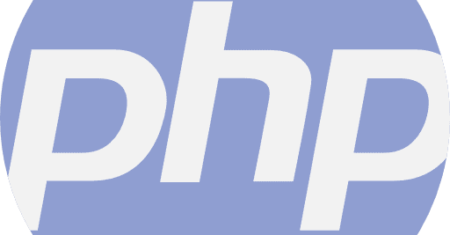
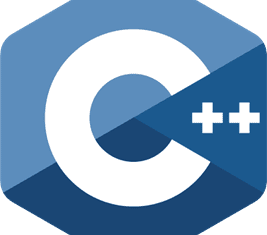
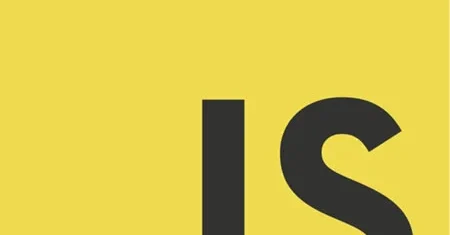

0 Comentários